我们在使用Win10系统的时候,难免会出现一些小问题。例如,开始菜单打不开、点击通知栏无反应等。重启后仍然不行。有些用户可能想重装系统。事实上,根本没有那么麻烦。只需使用命令即可修复它。本文小编就为大家带来Win10开始菜单打不开、点击通知栏无反应问题的解决方法。让我们来看看!
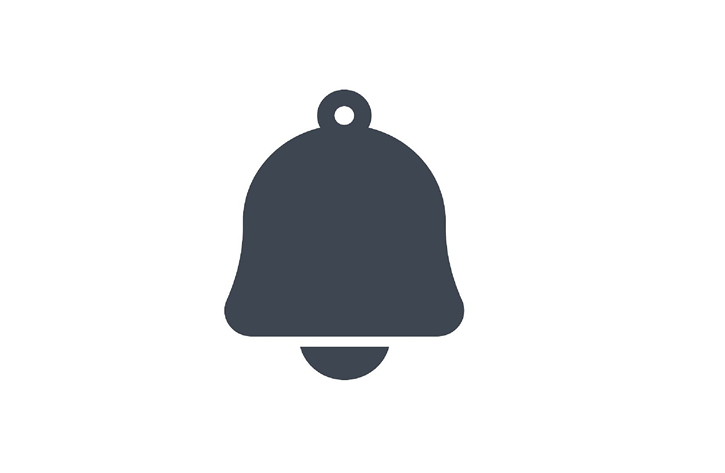
1、右键单击任务栏空白处,在打开的菜单项中选择“属性”选项;
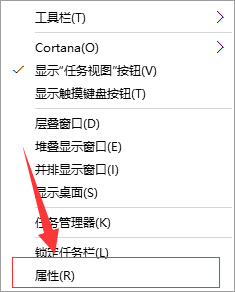
2、按下Win+X组合键,将菜单中的命名提示替换为windows Powershell;
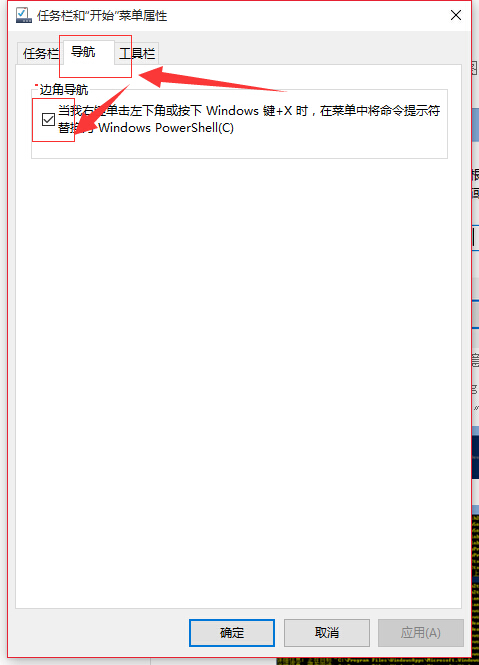
3、按Win+X组合键打开系统配置菜单,选择Windows Powershell(管理员);
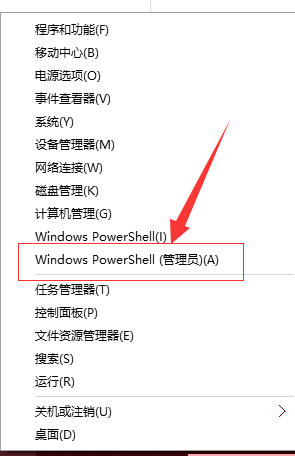
4、输入命令:Get-AppxPackage | % { Add-AppxPackage -DisableDevelopmentMode -Register '$($_.InstallLocation)AppxManifest.xml' -verbose } 并按Enter;
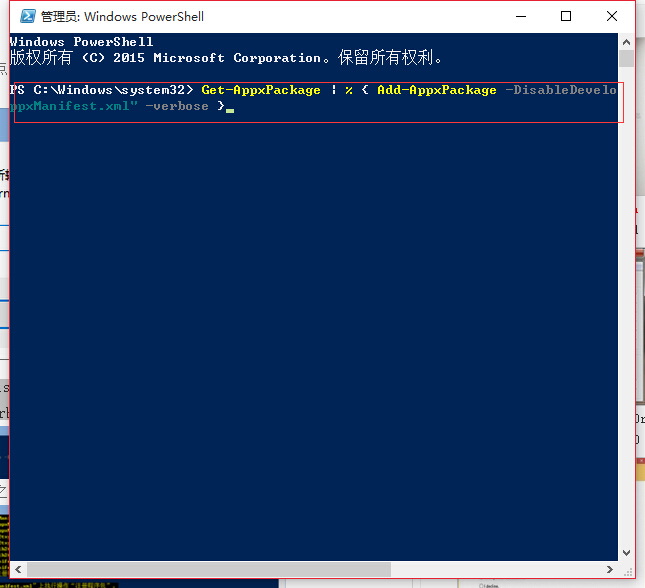
5、等待几分钟修复完成即可正常。 (温馨提示:运行时需要开启防火墙)

以上就是小编为您带来的关于Win10开始菜单打不开且点击通知栏无反应的解决方法。如果你在使用win10系统时也出现这种情况的话,不妨参考小编教程中的方法顺利解决!
分享到: